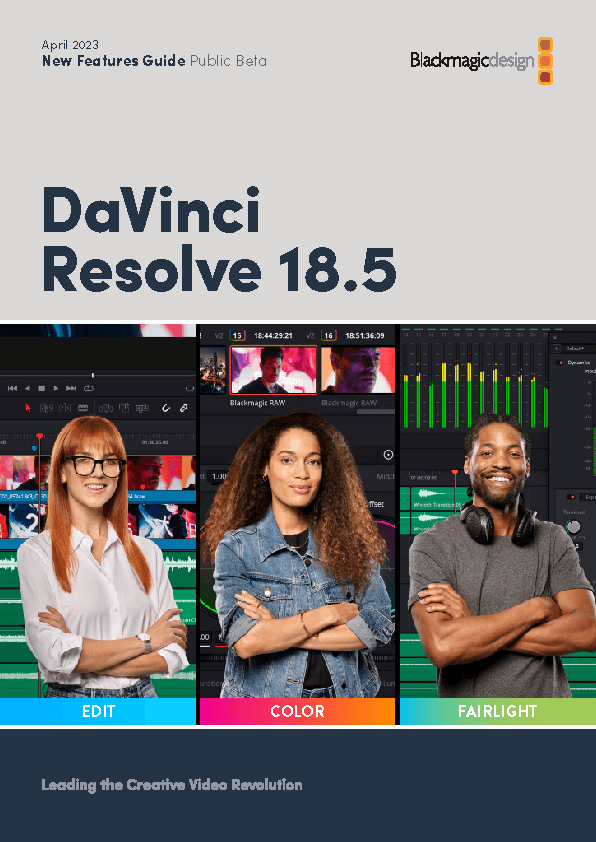De pagina Edit van DaVinci Resolve versie 18.5 is van verschillende handige nieuwe functie-updates voorzien.
BELANGRIJK: deze documentatie is alleen voor de openbare bètaversie van 18.5. Als bètasoftware kunnen de hieronder beschreven functies worden gewijzigd, opnieuw ontworpen of volledig worden verwijderd uit de uiteindelijke release. In alle gevallen vervangt de documentatie voor de laatste 18.5-release deze documentatie.
Inhoud hoofdstuk 3 DaVinci Resolve Edit
Automatische ondertiteling (alleen studioversie)
Taalondersteuning voor automatische ondertiteling
Wijzig keyframes tijdens het afspelen op de bewerkingstijdlijn
Exporteer het huidige frame als foto vanaf Media-, Cut- en Edit Viewers
Tracks opnieuw ordenen in de Tracks Index
Kleurbewerking van samengevoegde multicamclips worden gekopieerd naar de onderliggende lagen.
Selecteer alle clips onder de playhead(afspeelkop?) in Cut, Edit en Fairlight
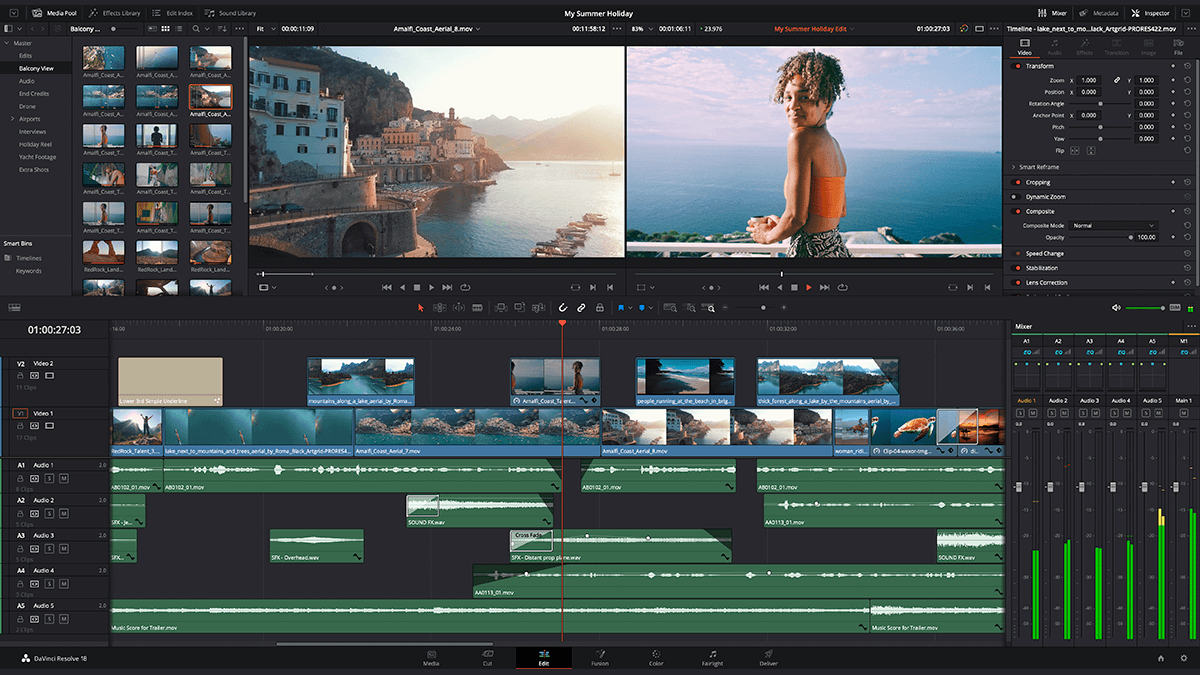
Automatische ondertiteling (alleen studioversie)
Door recente ontwikkelingen in AI en expertsysteemtechnologieën is het mogelijk geworden om opmerkelijk nauwkeurige en perfect getimede ondertitels van gesproken tekst te krijgen met de auto caption-functie van DaVinci Resolve. Auto caption analyseert de spraak in de tijdlijn en maakt automatisch een ondertiteltrack aan waarbij alle dialogen worden omgezet in ondertiteling.
Auto caption zet fonetische spraak niet rechtstreeks om naar tekst. Het zal de context van spraak correct analyseren en omzetten in de juiste interpunctie en grammatica voor de ondertiteling. Auto caption:
- kiest bijvoorbeeld eigennamen en geeft ze een hoofdletter;
- voegt een vraagteken toe aan het einde van een zin als er een vraag wordt gesteld;
- plaatst aanhalingstekens op de juiste plaatsen als er iets wordt geciteerd;
- voegt [Music Playing] toe als het muziek op de achtergrond detecteert;
- kan omgaan met accenten;
- weet wanneer er meerdere mensen in dezelfde scène aan het woord zijn.
Het zal je waarschijnlijk verbazen hoe nauwkeurig auto caption kan zijn.
Een tijdlijn automatisch ondertitelen:
- Open de tijdlijn die je automatisch ondertiteld wilt hebben op de pagina Edit.
- Markeer het te ondertitelen gedeelte met een In- en een Out-markering of markeer niets om de volledige tijdlijn automatisch te laten ondertitelen.
- Selecteer Timeline > Auto Caption.
- Selecteer de volgende opties in het dialoogvenster Auto Caption:
- Taal: de taal van de gesproken tekst.
- Caption Preset: de Caption Preset-stijl waarnaar u de ondertitels wilt formatteren.
- Max Characters per Line: het maximum aantal karakters per regel in de ondertitel. Grotere getallen zorgen voor langere tekstregels op het scherm. Kleinere getallen creëren kortere regels tekst.
- Klik op de Start-knop.
Auto caption begint met het transcriberen van de gesproken tekst. Een dialoogvenster toont de voortgang. Als het transcriberen gereed is, worden de ondertitels toegevoegd aan ondertitelingsbestand. Als er nog geen ondertitelingsbestand is, wordt er automatisch een voor je gemaakt. Als er meer dan één ondertiteltrack op de tijdlijn staat, gebruikt auto caption altijd bovenste track om naar te schrijven.
Het enige gebied waar de auto caption-tool nog faalt, is dialoogfragmenten op meerdere tracks elkaar overlappen (m.a.w.: als mensen door elkaar heen praten). Om dit te omzeilen, kun je alle audiotracks op de tijdlijn die je niet wilt gebruiken in de ondertitelanalyse muten (het volume tijdelijk op nul zetten).
Zodra het automatische ondertiteling gegenereerd is, kan de ondertiteling handmatig bewerkt worden om eventuele fouten te verbeteren.
Taalondersteuning voor automatische ondertiteling
Momenteel ondersteunt Auto Caption de volgende talen:
- Engels